首页 / 教程
Win10桌面怎么添加备忘录?
2022-10-30 02:10:00
Win10如何在桌面上添加备忘录? 在日常生活中,我们经常记录重要的事情,提醒我们不要忘记在Win10系统中,我们还可以在桌面上添加备忘录,一直提醒我们,然后如何操作? 以下小编将与您分享在Win10桌面上添加备忘录的具体操作方法。
教程/方法
1。单击“开始”菜单,然后单击“设置”图标以进入“设置”屏幕。
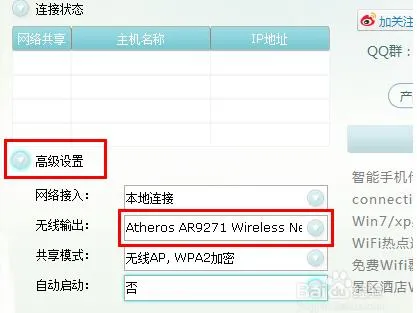
2。选择个性化部分。
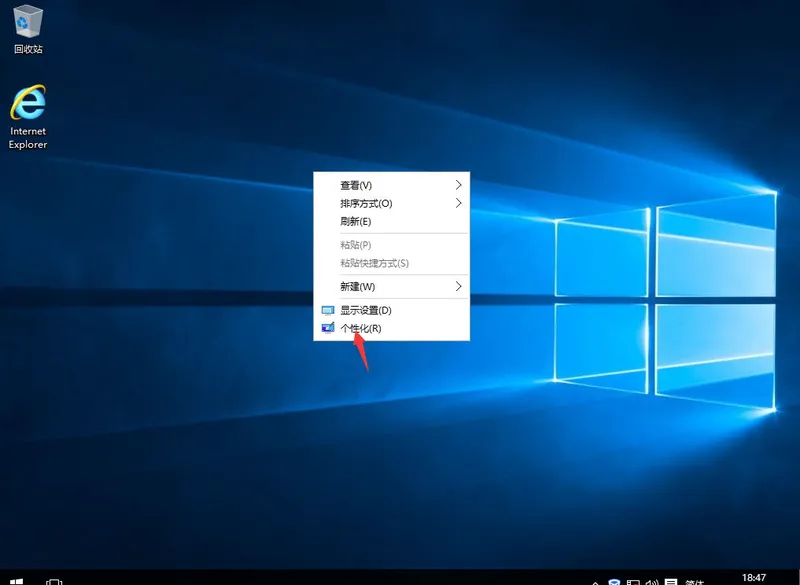
3。选择左侧的任务栏选项卡,然后单击以打开或关闭右侧的系统图标。
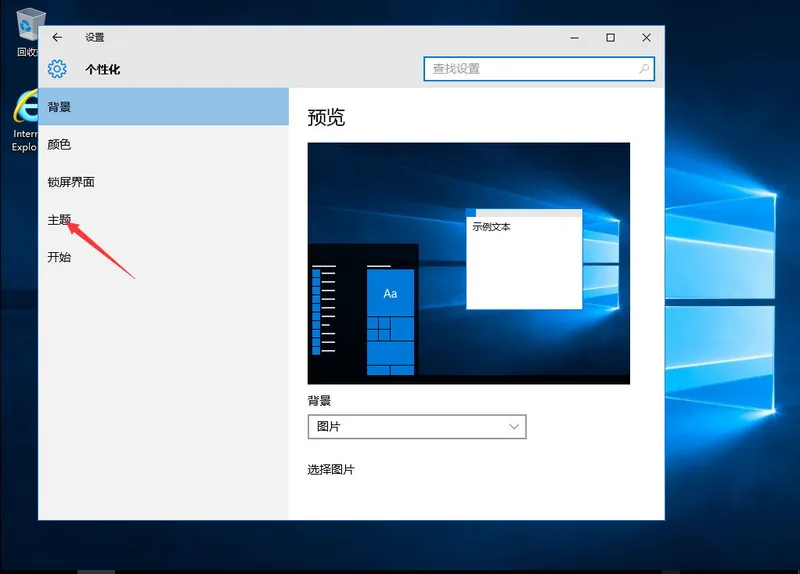
4。找到windows lnk工作区并打开它。
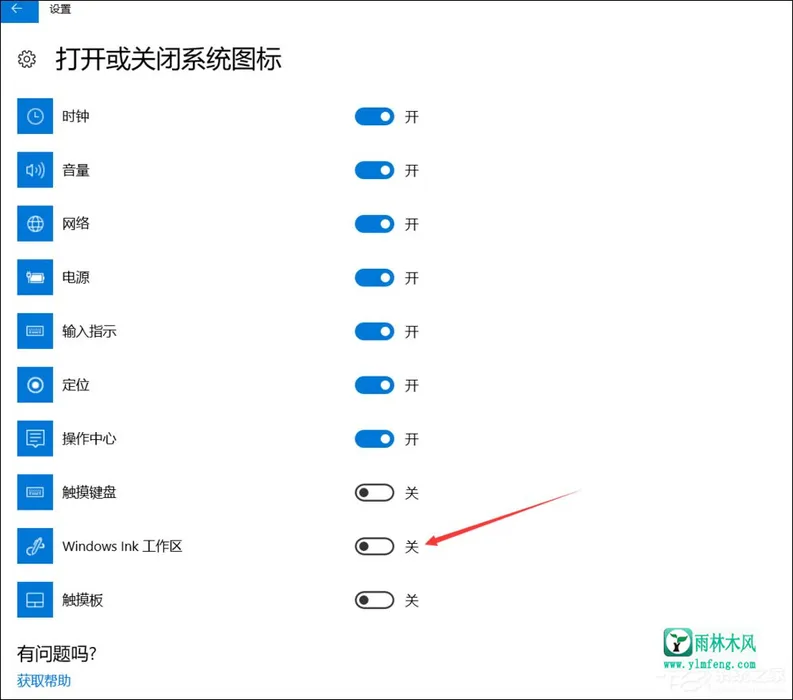
5。此时,右下角的任务栏将具有一个Windows lnk工作区。
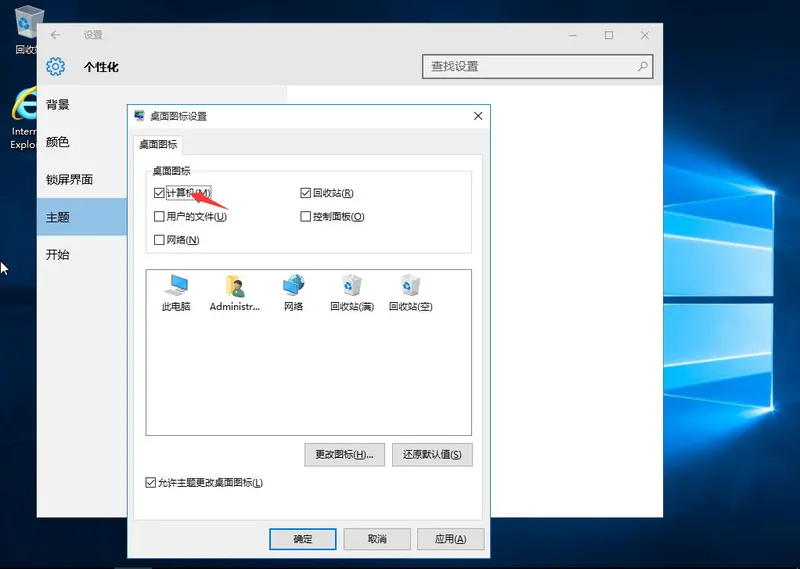
6。单击右下角任务栏中的windows lnk工作区图标以查看注释。
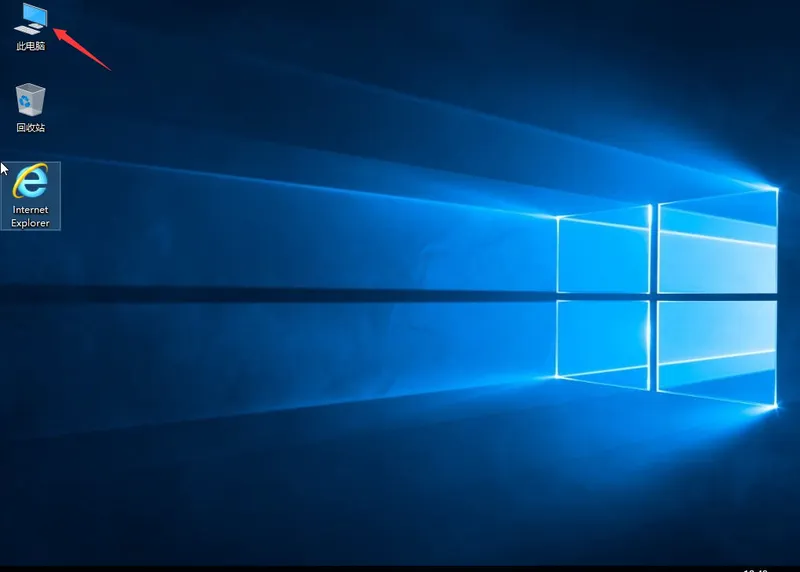
7。单击注释以在桌面上添加所需的备忘录。
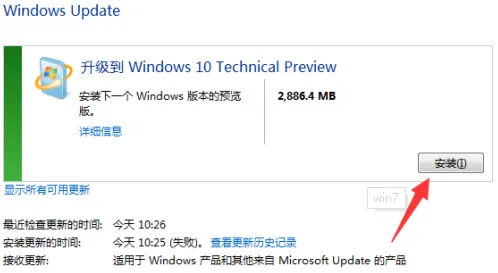
8。单击注释右上角的三个点以更改注释的背景颜色。
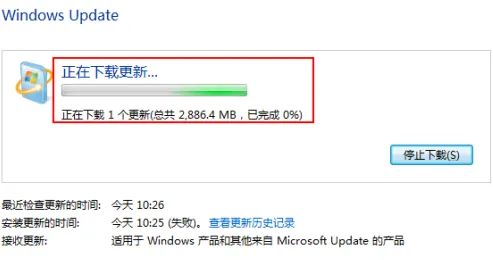

以上是具体的Win10桌面的操作方法添加小编和大家共享的备忘录。您可以按照上述步骤在桌面上添加备忘录。
希望上面这篇文章能帮助到您!
关键词:桌面添加备忘录,添加备忘录,添加备忘录的方法
最新内容
| 手机 |
相关内容

wps把内容添加进文本框 | wps演示
wps把内容添加进文本框 【wps演示添加文本框】,文本框,文字,添加,插入,文档,演示,1.wps演示怎么添加文本框WPS演示添加文本框的方法
wps单元格横线 | wps表格中,在单元
wps单元格横线 【wps表格中,在单元格中添加横线】,表格中,添加,单元,格中,如何让,设置,1.wps表格中,如何在单元格中添加横线1、本次
将wps设置到右击新建 | 将wps添加
将wps设置到右击新建 【将wps添加到鼠标右键的新建中去】,右键,鼠标右键,添加,桌面,设置,怎么把,1.怎么将wps添加到鼠标右键的新建
wps自动纠错汉子 | WPS才能添加自
wps自动纠错汉子 【WPS才能添加自动纠错功能】,纠错,功能,添加,教程,图文,怎么才能,1.WPS怎么才能添加自动纠错功能以WPS 2019版本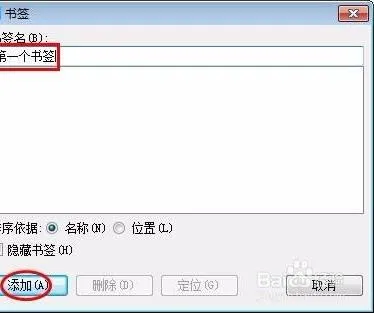
wps增加书签 | 请问WPS文档添加书
wps增加书签 【请问WPS文档添加书签呀】,书签,文档,添加,窗体,文字,教程,1.请问WPS文档怎么添加书签呀5秒钟用WPS 2007将Microsoft
wpseord加入背景 | 在wps表格中添
wpseord加入背景 【在wps表格中添加背景】,背景图片,插入,添加,表格中,演示,教程,1.如何在wps表格中添加背景1、用WPS打开需要设置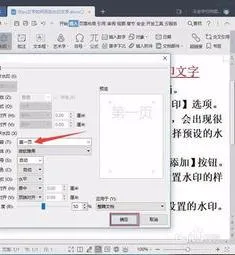
wps添加文字水印 | WPS文字中加水
wps添加文字水印 【WPS文字中加水印】,文字,水印,添加水印,加水印,文档,设置,1.WPS文字中怎么加水印所需要的工具:2016版WPS文字2016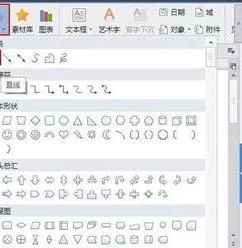
给wps中的字上下画线 | wps文字给
给wps中的字上下画线 【wps文字给文本添加上划线】,添加,文字,文本,上划线,单击,画线,1.wps文字怎么给文本添加上划线例如X拔的输入












